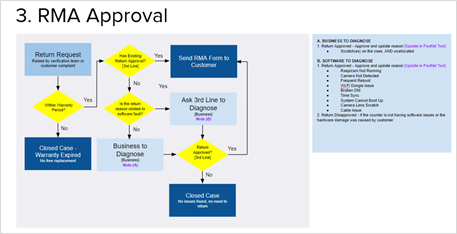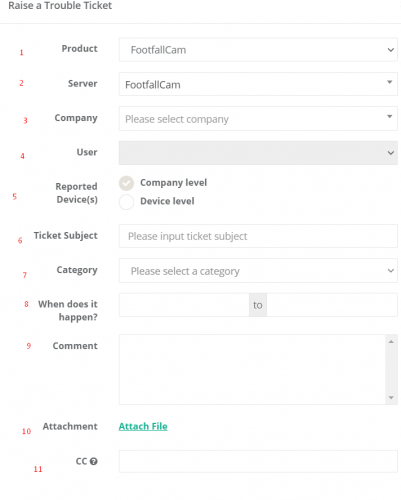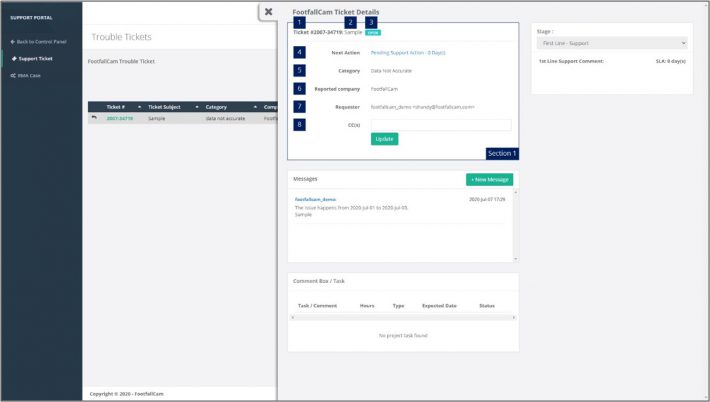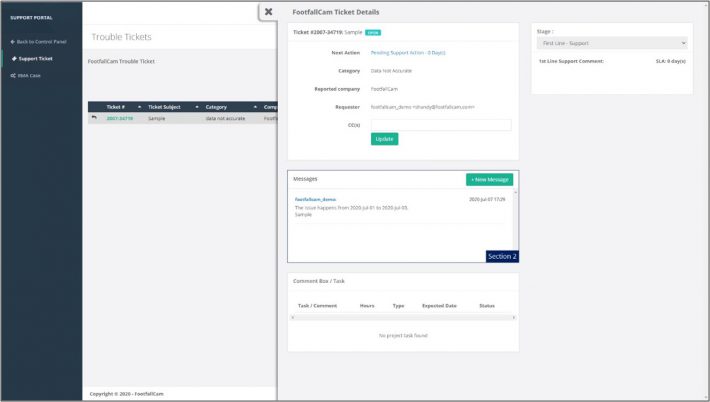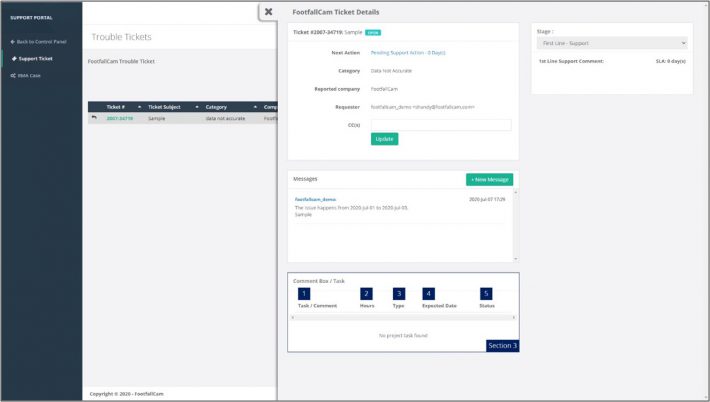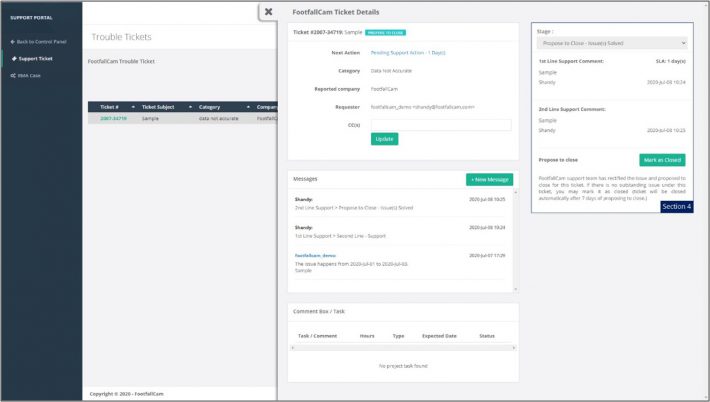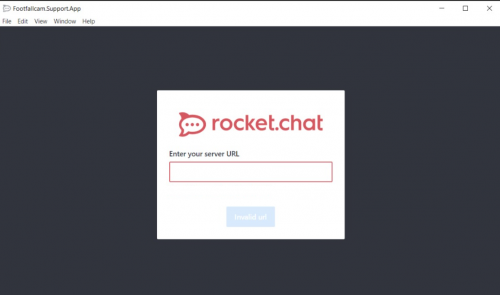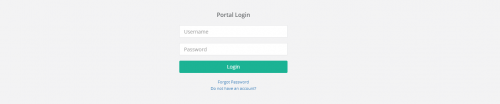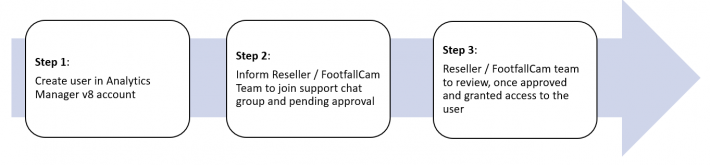Портал поддержки может выступать в качестве специального центра для пользователей, которые могут управлять своими запросами на поддержку. Пользователь может управлять новым тикетом и поднимать его через Портал поддержки. Чтобы получить доступ к порталу поддержки:
- Перейдите к строке меню слева и откройте вкладку «Обслуживание».
- Выберите Портал поддержки вариант
- Откроется новое окно портала поддержки.
Оценки, которые должны быть сделаны перед сообщением о проблеме
Магазины, в которых обнаружены неточности в данных, могут вызвать тревогу у персонала FootfallCam для расследования. Однако пользователь должен убедиться, что проблема с данными, поднятая персоналу FootfallCam, не вызвана ложными тревогами. Чтобы выяснить, есть ли на сайте проблемы с данными и насколько он легитимен:
Рабочие процессы поддержки FootfallCam
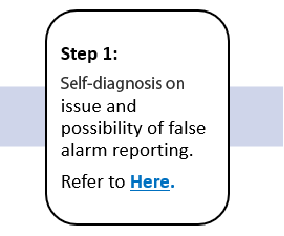 |
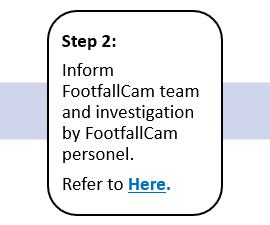 |
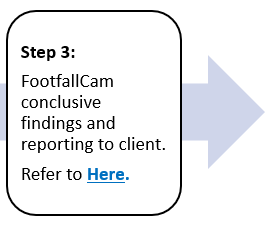 |
Все службы поддержки и связь осуществляются через модуль портала поддержки в FootfallCam Analytic Manager. Всем пользователям предоставляется доступ к системе отслеживания проблем, чтобы сообщать о текущих проблемах с их Подсчет людей устройств. После того, как пользователь сообщил о своих проблемах через средство отслеживания проблем, персонал службы поддержки FootfallCam диагностирует проблему и ответит напрямую, чтобы клиент принял меры. Отслеживание проблем облегчает общение между пользователем и персоналом службы поддержки FootfallCam.
Общий запрос поддержки
Приведенная ниже блок-схема используется для демонстрации процесса поддержки FootfallCam и того, как рассматриваются проблемы. Блок-схема будет пересматриваться каждые три месяца, чтобы гарантировать, что она должным образом решает все проблемы, поднятые руководством.
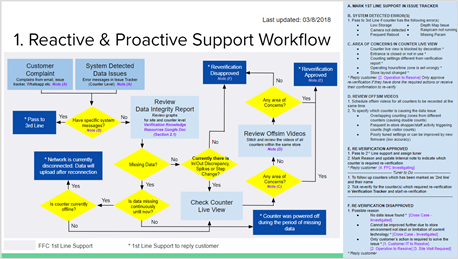 Наличие процесса панели управления для обеспечения согласованного уровня обслуживания KPI со встроенным рабочим процессом и планом действий в чрезвычайных ситуациях в случае возникновения непредвиденных проблем. Из системы отслеживания проблем у руководства будет обзор нерешенных проблем, каждая проблема будет отслеживаться и с определенным планом действий на будущее.
Наличие процесса панели управления для обеспечения согласованного уровня обслуживания KPI со встроенным рабочим процессом и планом действий в чрезвычайных ситуациях в случае возникновения непредвиденных проблем. Из системы отслеживания проблем у руководства будет обзор нерешенных проблем, каждая проблема будет отслеживаться и с определенным планом действий на будущее.
Разрешение на возврат товара
Чтобы свести к минимуму сбои и потерю данных подсчета, когда FootfallCam неисправен, FootfallCam установил процесс авторизации возвращенных товаров, чтобы ускорить процесс. С помощью процесса RMA FootfallCam может гарантировать, что пользовательские устройства будут должным образом диагностировать и исправлять удаленно, прежде чем прибегать к замене устройства на новое.
Пользователи могут сделать запрос на RMA через систему отслеживания проблем FootfallCam Analytic Manager. Оттуда персонал FootfallCam выполнит необходимую диагностику, прежде чем утвердить возврат устройства и отправить новое устройство пользователю.
Поднятие вопроса
ШАГ 1 - Нажмите на Обслуживание> Портал поддержки для доступа к странице портала поддержки.
ШАГ 2 - Нажмите на + Поднять билет кнопку, чтобы перейти на страницу "Подать заявку на неисправность".
ШАГ 3 - Завершите процесс, заполнив все обязательные поля и нажав Отправить .
|
Товар |
Описание |
|
1. Продукт |
Выберите конкретный продукт для зарегистрированного устройства. |
|
2. сервер |
Выберите конкретный сервер для указанного устройства. |
|
3. Компания |
Выберите конкретную компанию зарегистрированного устройства. |
|
4. пользователь |
Выберите конкретного пользователя для компании если пользователь неизвестен, выполните следующие действия:
|
|
5. Зарегистрированные счетчики |
Выберите уровень выпуска отчета. (Информация: Пользователь может выбрать конкретный счетчик в Уровень сайта / счетчика.) |
|
6. тема билета |
Введите тему возникшей проблемы. |
|
7. Категория |
Выберите категорию возникшей проблемы. (Информация: Выберите Другое для проблем, не указанных в списке, и укажите проблему в дополнительном поле.) |
|
8. Когда это происходит? |
Введите продолжительность возникшей проблемы. (Информация: Выберите те же даты, если проблема произошла всего за день.) |
|
9. Комментарий |
Используйте следующий шаблон для комментариев по конкретным вопросам: https://www.footfallcam.com/people-counting/knowledge-base/verification-chapter-7-accuracy-audit-email-templates/ |
|
10. Приложение |
Загрузите подтверждающие документы. (Информация: Максимально допустимый размер составляет 20 МБ на вложение, допустимый тип файла: doc, docx, docm, dotx, dotm, docb, xls, xlsb, xlsm, xlsx, xltm, ppt, pot, pps, pptx, pptm, potx, potm, ppam, ppsx, sldx, sldm, zip, csv, json, txt, pdf, jpg, png, jpeg, mp4, h264.) |
|
11. СС |
Введите адрес электронной почты, чтобы получать последние обновления билетов. (Информация: Можно добавить несколько адресов электронной почты.) |
Управление существующим билетом
ШАГ 1 - Нажмите на Обслуживание> Портал поддержки для доступа к странице портала поддержки.
ШАГ 2 - Нажмите на билет, чтобы управлять.
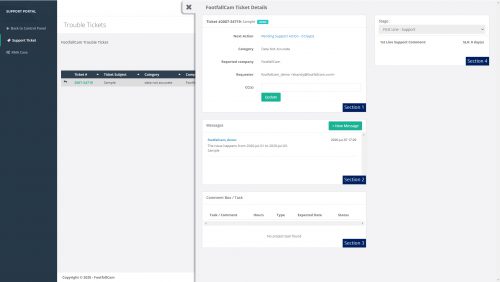
|
Раздел |
Описание |
|
1. Информация о билете |
Раздел 1 показывает детали билета. |
|
2. Сообщение |
В разделе 2 показан разговор между пользователем и командой поддержки FootfallCam. |
|
3. Категория |
В разделе 3 показано развитие задачи, созданной для FootfallCam. |
|
4. этап |
Раздел 4 показывает текущий статус заявки. |
Раздел 1 - Информация о билете
|
Товар |
Описание |
|
1. Идентификатор билета |
Для указания справочного номера выпуска. |
|
2. тема билета |
Для обозначения предмета возникшей проблемы. |
|
3. Статус заявки |
Открыто: Проблема, отправленная пользователем и расследуемая командой поддержки FootfallCam. |
|
Повторная проверка одобрена: Текущий процесс повторной проверки. |
|
|
Трудно настроить: Процесс проверки завис из-за определенного ограничения. |
|
|
Предлагается закрыть: Выпуск ожидает закрытия. |
|
|
Закрыть: Вопрос закрыт. |
|
|
4. Следующее действие |
Чтобы указать, что действие ожидается для клиента или службы поддержки FootfallCam. |
|
5. Категория |
Чтобы указать категорию возникшей проблемы. (Информация: Поддержка FootfallCam может изменить категорию, если есть более точная категория.) |
|
6. Зарегистрированные счетчики |
Указать серийный номер счетчика с выдачей. |
|
7. Заявитель |
Чтобы указать человека в контакте. |
|
8. СС |
Для указания второго контактирующего человека. |
Раздел 2 - Сообщения
Чтобы ответить на сообщения, выполните следующие действия:
ШАГ 1 - Нажмите на + Новое сообщение .
ШАГ 2 - Заполните комментарий и нажмите Отправить чтобы завершить процесс.
Раздел 3 — поле для комментариев
|
Товар |
Описание |
|
1. Задача / комментарий |
Для обозначения задачи действия, созданной для службы поддержки FootfallCam. |
|
2. часов |
Чтобы указать необходимое время. |
|
3. Тип |
Указать тип задачи действия. (Информация: Тип действия: операция поддержки, комментарий к программному обеспечению, коммерческий комментарий, запрос клиента, комментарий микропрограммы или внутренний комментарий.) |
|
4. Ожидаемая дата |
Для обозначения крайнего срока действия задачи. |
|
5. Статус |
Для обозначения текущего состояния задачи действия. |
Раздел 4 - Этап
|
Этап |
Описание |
|
Первая линия поддержки |
1st Включена информация о поддержке линии от службы поддержки FootfallCam Действие / статус, комментарий, ответственное лицо, дата и соглашение об уровне обслуживания (SLA). |
|
Вторая линия поддержки |
2nd Включена информация о поддержке линии от службы поддержки FootfallCam Комментарий, ответственное лицо и дата. |
|
Предложить закрыть |
КОММЕНТАРИЙ от службы поддержки FootfallCam после того, как команда FootfallCam диагностировала проблему и решила ее. Если в заявке нет нерешенных проблем, пользователь должен нажать на Отметить как закрытое или напишите сообщение команде поддержки FootfallCam в тикете, если требуются дальнейшие действия. |
Приложение чата поддержки FootfallCam
Ссылка для установки приложения чата поддержки FootfallCam
STEP 1 - установить приложение из магазина мобильных приложений
(IOS) : https://apps.apple.com/us/app/footfallcam-support-app/id1535145101
(АНДРОИД) : https://play.google.com/store/apps/details?id=chat.ffc.support
(ОКНА) : https://drive.google.com/drive/folders/15YKUNIZMXLOhzWPgaTl4Dbpmd7JxOmPa?usp=sharing (Файл HUAWEI / APK) : https://drive.google.com/file/d/1K3cKk9eSWG8NqNtQqnxPQTAVwvE_T2_i/view?usp=sharing
Войти Метод
URL-адрес сервера обновлений
Если вы устанавливаете приложение чата поддержки FootfallCam, система предложит ввести имя пользователя и пароль, поскольку URL-адрес сервера направлен на наш сервер. Но если вам было предложено ввести URL-адрес сервера, введите чат.footfallcam.com
Метод входа в систему конечного пользователя
Адрес электронной почты для входа: (см. Адрес электронной почты учетной записи FootfallCam Analytic Manager ™)
Пароль: (см. Пароль учетной записи FootfallCam Analytic Manager ™)
Изменить пароль пользователя
ШАГ 1 - Доступ к FootfallCam Analytic Manager™:В9 забыл пароль / V8 Забыли пароль
ШАГ 2 - Введите свой адрес электронной почты и нажмите «Отправить» для V9 / Введите свое имя пользователя и нажмите «Отправить для V8».
ШАГ 3 - Проверьте свой почтовый ящик на наличие нового пароля, сгенерированного сервером FootfallCam.
ШАГ 4 - Доступ к FootfallCam Analytic Manager™: http://v9.footfallcam.com с новым сгенерированным паролем.
ШАГ 5 - Щелкните свое имя пользователя в правом верхнем углу и выберите «Профиль».
ШАГ 6 - Нажмите «Изменить пароль» и введите предпочтительный пароль.
ШАГ 7- Нажмите «Сохранить», чтобы завершить процесс.
Добавление новых пользователей
Конечный пользователь:
Чтобы вас добавили в чат-группу поддержки, вам потребуется создать учетную запись Analytics Manager. Если у вас нет учетной записи, свяжитесь с администратором учетной записи Analytic Manager, чтобы создать для вас пользователя. Администратор портала может обратиться к Руководство пользователя по созданию новых пользователей Analytics Manager для дополнительной информации.
Если у вас уже есть учетная запись Менеджера аналитики, обратитесь к своему Торговый посредник or Команда FootfallCam получить одобрение, предоставив Имя пользователя и Имя в чате службы поддержки.
ШАГ 1 - Создайте учетную запись FootfallCam Analytic Manager для электронного письма, которое будет добавлено в группу чата, если у вас его еще нет. [Обратитесь к руководству пользователя здесь для создания нового пользователя.]
ШАГ 2 - Если у вас есть торговый посредник, сообщите об этом ему с помощью имя группы поддержки чата и username чтобы получить разрешение на присоединение к соответствующей чат-группе поддержки.
Если вы находитесь непосредственно под FootfallCam, пожалуйста, поднимите заявку в службу поддержки с помощью имя группы поддержки чата и username для получения одобрения добавляйтесь в чат-группу. [Поднимите заявку с категорией «Запрос на выполнение работ».]
ШАГ 3 - После того, как реселлер / команда FootfallCam рассмотрит дело и утвердят его, пользователь будет добавлен в чат-группу.
После успешного добавления пользователя следуйте инструкциям в Глава 24.5.2 войти в свой аккаунт.